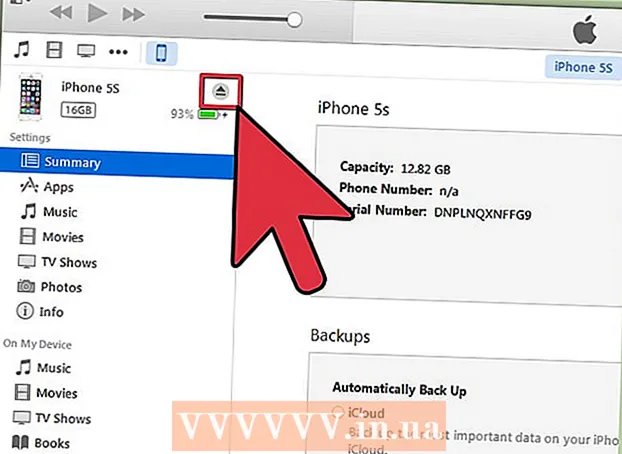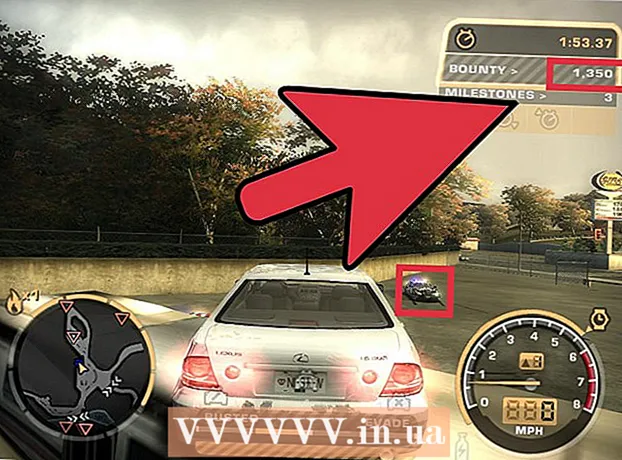نویسنده:
Eric Farmer
تاریخ ایجاد:
10 مارس 2021
تاریخ به روزرسانی:
1 جولای 2024

محتوا
- مراحل
- قسمت 1 از 7: آماده سازی برای نصب
- قسمت 2 از 7: ایجاد درایو فلش Wii
- قسمت 3 از 7: بارگیری فایل های نصب
- قسمت 4 از 7: نصب نرم افزار IOS263
- قسمت 5 از 7: نصب نرم افزار cIOSX Rev20b
- قسمت 6 از 7: نصب USB Loader GX
- قسمت 7 از 7: راه اندازی بازی ها از روی درایو فلش
- نکات
- هشدارها
در این مقاله نحوه انجام بازی روی کنسول Wii که روی درایو فلش ذخیره شده است به شما نشان داده می شود. توجه داشته باشید که این کار را می توان در Wii کلاسیک انجام داد ، اما نه در Wii U. برای پخش از روی درایو فلش ، Wii باید دارای یک کانال Homebrew باشد ، که ضمانت Wii را باطل کرده و شرایط استفاده نینتندو را نقض می کند. پس از نصب هر چیزی که نیاز دارید ، بازی را از دیسک به درایو فلش کپی کنید ، سپس می توانید به جای دیسک از درایو بازی کنید.
مراحل
قسمت 1 از 7: آماده سازی برای نصب
 1 مطمئن شوید که همه چیز مورد نیاز خود را دارید. به موارد زیر نیاز خواهید داشت:
1 مطمئن شوید که همه چیز مورد نیاز خود را دارید. به موارد زیر نیاز خواهید داشت: - کارت SDHC - برای نصب Homebrew و انجام کارهای دیگر ، کارت با ظرفیت حداکثر 8 گیگابایت مورد نیاز است.
- درایو فلش - بازی روی آن ضبط می شود.
- Wii Remote - اگر مدل Wii جدیدتر (مشکی) دارید ، به یک Wii Universal Remote نیاز دارید.
 2 درایو فلش خود را فرمت کنید در سیستم فایل FAT32 برای انجام این کار ، در پنجره Formatting ، FAT32 (یا MS-DOS (FAT) در Mac) را از منوی File System انتخاب کنید.
2 درایو فلش خود را فرمت کنید در سیستم فایل FAT32 برای انجام این کار ، در پنجره Formatting ، FAT32 (یا MS-DOS (FAT) در Mac) را از منوی File System انتخاب کنید. - به خاطر داشته باشید که قالب بندی یک درایو فلش باعث پاک شدن همه فایل های موجود در آن می شود ، بنابراین ابتدا از اطلاعات مهم پشتیبان گیری کرده و آن را در رایانه یا فلش مموری دیگر کپی کنید.
 3 دیسک بازی را از Wii بردارید (در صورت لزوم).
3 دیسک بازی را از Wii بردارید (در صورت لزوم). 4 Wii را به اینترنت متصل کنید. این برای نصب فایل های مورد نیاز ضروری است.
4 Wii را به اینترنت متصل کنید. این برای نصب فایل های مورد نیاز ضروری است.  5 Homebrew را روی Wii نصب کنید. این کانال به شما امکان می دهد حالت های سفارشی را نصب کنید ، یکی از آنها به شما امکان می دهد از درایو فلش بازی کنید.
5 Homebrew را روی Wii نصب کنید. این کانال به شما امکان می دهد حالت های سفارشی را نصب کنید ، یکی از آنها به شما امکان می دهد از درایو فلش بازی کنید.  6 فرمت کارت SD. وقتی Homebrew را از کارت SD خود نصب می کنید ، آن را فرمت کنید تا فایل های مورد نظر خود را بنویسید.
6 فرمت کارت SD. وقتی Homebrew را از کارت SD خود نصب می کنید ، آن را فرمت کنید تا فایل های مورد نظر خود را بنویسید. - همانند یک درایو فلش ، "FAT32" (یا "MS-DOS (FAT)" در Mac) را به عنوان سیستم فایل انتخاب کنید.
قسمت 2 از 7: ایجاد درایو فلش Wii
 1 از رایانه ویندوز استفاده کنید. متأسفانه ، نمی توانید درایو فلش Wii را در Mac ایجاد کنید. اگر به رایانه ویندوز دسترسی ندارید ، از رایانه مدرسه یا دوست خود استفاده کنید.
1 از رایانه ویندوز استفاده کنید. متأسفانه ، نمی توانید درایو فلش Wii را در Mac ایجاد کنید. اگر به رایانه ویندوز دسترسی ندارید ، از رایانه مدرسه یا دوست خود استفاده کنید.  2 کمی بودن ویندوز را تعیین کنید. برای بارگیری فایل مربوطه ، باید بفهمید که ویندوز 64 بیتی است یا 32 بیتی.
2 کمی بودن ویندوز را تعیین کنید. برای بارگیری فایل مربوطه ، باید بفهمید که ویندوز 64 بیتی است یا 32 بیتی.  3 وب سایت WBFS Manager را باز کنید. در یک مرورگر وب به آدرس https://wbfsmanager.codeplex.com/ بروید.
3 وب سایت WBFS Manager را باز کنید. در یک مرورگر وب به آدرس https://wbfsmanager.codeplex.com/ بروید.  4 بر روی کلیک کنید DOWNLOADS (بارگیری). این یک گزینه در بالای صفحه است.
4 بر روی کلیک کنید DOWNLOADS (بارگیری). این یک گزینه در بالای صفحه است.  5 روی لینک دانلود کلیک کنید. بستگی به کمی سیستم دارد:
5 روی لینک دانلود کلیک کنید. بستگی به کمی سیستم دارد: - 64 بیتی - روی "WBFSManager 3.0 RTW x64" در بخش "سایر بارگیری های در دسترس" کلیک کنید.
- 32 بیتی - روی "WBFSManager 3.0.1 RTW x86" در بخش "RECOMMENDED DOWNLOAD" کلیک کنید.
 6 بایگانی بارگیری شده (فایل ZIP) را باز کنید. برای انجام این کار ، روی آن دوبار کلیک کنید.
6 بایگانی بارگیری شده (فایل ZIP) را باز کنید. برای انجام این کار ، روی آن دوبار کلیک کنید.  7 روی فایل دوبار کلیک کنید برپایی. آن را در بایگانی باز پیدا خواهید کرد. پنجره نصب کننده باز می شود.
7 روی فایل دوبار کلیک کنید برپایی. آن را در بایگانی باز پیدا خواهید کرد. پنجره نصب کننده باز می شود.  8 برنامه را نصب کن. برای این:
8 برنامه را نصب کن. برای این: - کادر کنار "موافقم" را علامت زده و روی "بعدی" کلیک کنید.
- دوبار روی Next کلیک کنید.
- روی نصب کلیک کنید.
- تیک "Show Readme" را بردارید.
- روی پایان کلیک کنید.
 9 درایو فلش خود را به پورت USB کامپیوتر خود وصل کنید.
9 درایو فلش خود را به پورت USB کامپیوتر خود وصل کنید. 10 WBFS Manager را راه اندازی کنید. برای انجام این کار ، روی نماد کنسول Wii در پس زمینه آبی دوبار کلیک کنید.
10 WBFS Manager را راه اندازی کنید. برای انجام این کار ، روی نماد کنسول Wii در پس زمینه آبی دوبار کلیک کنید. - این نماد باید روی میز کامپیوتر شما باشد.
 11 بر روی کلیک کنید خوبوقتی خواسته شد پنجره اصلی WBFS Manager باز می شود.
11 بر روی کلیک کنید خوبوقتی خواسته شد پنجره اصلی WBFS Manager باز می شود.  12 درایو فلش خود را انتخاب کنید. منوی "Disk" را در گوشه سمت چپ بالای پنجره باز کنید و سپس روی حرف درایو (معمولاً "F:") کلیک کنید.
12 درایو فلش خود را انتخاب کنید. منوی "Disk" را در گوشه سمت چپ بالای پنجره باز کنید و سپس روی حرف درایو (معمولاً "F:") کلیک کنید. - اگر حرف درایو فلش مموری خود را نمی دانید ، این رایانه را باز کنید و آن را در قسمت Devices and Drives پیدا کنید.
 13 درایو فلش خود را فرمت کنید. روی Format در بالای پنجره کلیک کنید و سپس در صورت درخواست روی Yes> OK کلیک کنید.
13 درایو فلش خود را فرمت کنید. روی Format در بالای پنجره کلیک کنید و سپس در صورت درخواست روی Yes> OK کلیک کنید.  14 USB را بردارید. روی نماد درایو فلش در گوشه سمت راست پایین صفحه کلیک کنید ، از منو Eject را انتخاب کرده و درایو را از رایانه خود جدا کنید.
14 USB را بردارید. روی نماد درایو فلش در گوشه سمت راست پایین صفحه کلیک کنید ، از منو Eject را انتخاب کرده و درایو را از رایانه خود جدا کنید. - ممکن است لازم باشد روی "^" کلیک کنید تا نماد درایو فلش USB نمایش داده شود.
قسمت 3 از 7: بارگیری فایل های نصب
 1 کارت SD را در رایانه خود قرار دهید. آن را در شکاف کارت SD قرار دهید و برچسب رو به بالا باشد.
1 کارت SD را در رایانه خود قرار دهید. آن را در شکاف کارت SD قرار دهید و برچسب رو به بالا باشد. - اگر رایانه شما شیار کارت SD ندارد ، یک آداپتور کارت SD USB خریداری کنید.
 2 سایتی را که فایل را از آن بارگیری می کنید باز کنید. در یک مرورگر وب به https://app.box.com/s/ztl5x4vlw56thgk1n4wlx147v8rsz6vt بروید.
2 سایتی را که فایل را از آن بارگیری می کنید باز کنید. در یک مرورگر وب به https://app.box.com/s/ztl5x4vlw56thgk1n4wlx147v8rsz6vt بروید.  3 بر روی کلیک کنید دانلود. این یک دکمه آبی در وسط صفحه است. بایگانی (فایل ZIP) در رایانه شما بارگیری می شود.
3 بر روی کلیک کنید دانلود. این یک دکمه آبی در وسط صفحه است. بایگانی (فایل ZIP) در رایانه شما بارگیری می شود.  4 فایلها را استخراج کنید. در رایانه Windows ، روی بایگانی دوبار کلیک کنید ، روی Extract در بالای پنجره ، Extract All را در نوار ابزار و سپس بر روی Extract کلیک کنید. فایل ها به یک پوشه معمولی استخراج می شوند ، که پس از اتمام فرآیند باز می شوند.
4 فایلها را استخراج کنید. در رایانه Windows ، روی بایگانی دوبار کلیک کنید ، روی Extract در بالای پنجره ، Extract All را در نوار ابزار و سپس بر روی Extract کلیک کنید. فایل ها به یک پوشه معمولی استخراج می شوند ، که پس از اتمام فرآیند باز می شوند. - در Mac ، فقط روی فایل zip دوبار کلیک کنید تا باز شود.
 5 پوشه را باز کنید فایل ها. برای انجام این کار ، روی پوشه "USB Loader GX" دوبار کلیک کنید و سپس روی پوشه "Files" دوبار کلیک کنید.
5 پوشه را باز کنید فایل ها. برای انجام این کار ، روی پوشه "USB Loader GX" دوبار کلیک کنید و سپس روی پوشه "Files" دوبار کلیک کنید.  6 فایلها را کپی کنید. روی هر فایل موجود در پوشه کلیک کنید ، کلیک کنید Ctrl+آ (ویندوز) یا فرمان+آ (Mac) برای انتخاب همه فایلها و سپس کلیک کنید Ctrl+ج (ویندوز) یا فرمان+ج (Mac) برای کپی فایل ها.
6 فایلها را کپی کنید. روی هر فایل موجود در پوشه کلیک کنید ، کلیک کنید Ctrl+آ (ویندوز) یا فرمان+آ (Mac) برای انتخاب همه فایلها و سپس کلیک کنید Ctrl+ج (ویندوز) یا فرمان+ج (Mac) برای کپی فایل ها.  7 روی نام کارت SD خود کلیک کنید. آن را در قسمت سمت چپ پنجره پیدا خواهید کرد.
7 روی نام کارت SD خود کلیک کنید. آن را در قسمت سمت چپ پنجره پیدا خواهید کرد.  8 درج فایل ها روی یک فضای خالی در پنجره کارت SD کلیک کنید و سپس کلیک کنید Ctrl+V (ویندوز) یا فرمان+V (مک). فایل ها در کارت SD کپی می شوند.
8 درج فایل ها روی یک فضای خالی در پنجره کارت SD کلیک کنید و سپس کلیک کنید Ctrl+V (ویندوز) یا فرمان+V (مک). فایل ها در کارت SD کپی می شوند.  9 کارت را بردارید. وقتی کپی کامل شد این کار را انجام دهید:
9 کارت را بردارید. وقتی کپی کامل شد این کار را انجام دهید: - پنجره ها - روی برگه "Manage" در بالای پنجره کارت SD و سپس "Eject" در نوار ابزار کلیک کنید.
- مک - روی پیکان رو به بالا سمت راست نام کارت SD در پنجره سمت چپ کلیک کنید.
قسمت 4 از 7: نصب نرم افزار IOS263
 1 کارت SD را در Wii وارد کنید. کارت را در شکاف جلوی کنسول قرار دهید.
1 کارت SD را در Wii وارد کنید. کارت را در شکاف جلوی کنسول قرار دهید.  2 Wii را روشن کنید دکمه روشن / خاموش Wii یا کنترل از راه دور را فشار دهید.
2 Wii را روشن کنید دکمه روشن / خاموش Wii یا کنترل از راه دور را فشار دهید. - Wii Remote باید روشن و با کنسول همگام سازی شود.
 3 بر روی کلیک کنید آوقتی خواسته شد منوی اصلی باز می شود.
3 بر روی کلیک کنید آوقتی خواسته شد منوی اصلی باز می شود.  4 کانال Homebrew را راه اندازی کنید. از منوی اصلی Wii ، کانال homewrew را انتخاب کرده و سپس در صورت درخواست ، Start را انتخاب کنید.
4 کانال Homebrew را راه اندازی کنید. از منوی اصلی Wii ، کانال homewrew را انتخاب کرده و سپس در صورت درخواست ، Start را انتخاب کنید.  5 لطفا انتخاب کنید نصب کننده IOS263 (نصب کننده IOS263). این یک گزینه در وسط منو است. منویی باز می شود.
5 لطفا انتخاب کنید نصب کننده IOS263 (نصب کننده IOS263). این یک گزینه در وسط منو است. منویی باز می شود.  6 لطفا انتخاب کنید بار (بارگیری) در صورت درخواست. این گزینه را در پایین و مرکز منو پیدا خواهید کرد.
6 لطفا انتخاب کنید بار (بارگیری) در صورت درخواست. این گزینه را در پایین و مرکز منو پیدا خواهید کرد.  7 روی دکمه کلیک کنید 1. گزینه "نصب" انتخاب می شود.
7 روی دکمه کلیک کنید 1. گزینه "نصب" انتخاب می شود. - اگر از کنترلر GameCube استفاده می کنید ، به جای آن دکمه Y را فشار دهید.
 8 لطفا انتخاب کنید IOS را از NUS بارگیری کنید> (IOS را از NUS بارگیری کنید). این یک گزینه در انتهای صفحه است.
8 لطفا انتخاب کنید IOS را از NUS بارگیری کنید> (IOS را از NUS بارگیری کنید). این یک گزینه در انتهای صفحه است. - اگر این گزینه را نمی بینید ، متن را در داخل براکت در پایین صفحه برجسته کرده و راست را فشار دهید تا آن را پیدا کنید.
 9 بر روی کلیک کنید آوقتی خواسته شد پایه IOS263 بر روی Wii نصب می شود. این روند می تواند تا 20 دقیقه به طول انجامد.
9 بر روی کلیک کنید آوقتی خواسته شد پایه IOS263 بر روی Wii نصب می شود. این روند می تواند تا 20 دقیقه به طول انجامد.  10 وقتی از شما خواسته شد ، هر دکمه ای را فشار دهید. به منوی Homebrew منتقل می شوید.
10 وقتی از شما خواسته شد ، هر دکمه ای را فشار دهید. به منوی Homebrew منتقل می شوید.
قسمت 5 از 7: نصب نرم افزار cIOSX Rev20b
 1 لطفا انتخاب کنید نصب کننده cIOSX rev20b (نصب کننده cIOSX rev20b). این یک گزینه در وسط منوی Homebrew است.
1 لطفا انتخاب کنید نصب کننده cIOSX rev20b (نصب کننده cIOSX rev20b). این یک گزینه در وسط منوی Homebrew است.  2 لطفا انتخاب کنید بار (بارگیری) در صورت درخواست. منوی نصب کننده باز می شود.
2 لطفا انتخاب کنید بار (بارگیری) در صورت درخواست. منوی نصب کننده باز می شود.  3 به سمت چپ به گزینه "IOS236" بروید. فایل IOS236 که قبلاً نصب کرده اید انتخاب می شود.
3 به سمت چپ به گزینه "IOS236" بروید. فایل IOS236 که قبلاً نصب کرده اید انتخاب می شود.  4 بر روی کلیک کنید آبرای تأیید انتخاب شما
4 بر روی کلیک کنید آبرای تأیید انتخاب شما 5 با شرایط استفاده موافقت کنید. برای انجام این کار ، "A" را روی کنترلر فشار دهید.
5 با شرایط استفاده موافقت کنید. برای انجام این کار ، "A" را روی کنترلر فشار دهید.  6 نسخه IOS را انتخاب کنید. "چپ" را فشار دهید تا "IOS56 v5661" را در پرانتز مشاهده کنید و سپس "A" را فشار دهید.
6 نسخه IOS را انتخاب کنید. "چپ" را فشار دهید تا "IOS56 v5661" را در پرانتز مشاهده کنید و سپس "A" را فشار دهید.  7 اسلات IOS سفارشی را انتخاب کنید. "چپ" را فشار دهید تا "IOS249" را در پرانتز مشاهده کنید و سپس "A" را فشار دهید.
7 اسلات IOS سفارشی را انتخاب کنید. "چپ" را فشار دهید تا "IOS249" را در پرانتز مشاهده کنید و سپس "A" را فشار دهید.  8 نصب شبکه را انتخاب کنید. "چپ" را فشار دهید تا "نصب شبکه" را در براکت مشاهده کنید.
8 نصب شبکه را انتخاب کنید. "چپ" را فشار دهید تا "نصب شبکه" را در براکت مشاهده کنید.  9 نصب را شروع کنید. برای انجام این کار ، "A" را فشار دهید.
9 نصب را شروع کنید. برای انجام این کار ، "A" را فشار دهید.  10 در صورت درخواست هر دکمه را فشار دهید. شما به مرحله بعدی نصب ادامه می دهید.
10 در صورت درخواست هر دکمه را فشار دهید. شما به مرحله بعدی نصب ادامه می دهید.  11 لطفاً نسخه دیگری از IOS را انتخاب کنید. "چپ" را فشار دهید تا "IOS38 v4123" را در پرانتز مشاهده کنید و سپس "A" را فشار دهید.
11 لطفاً نسخه دیگری از IOS را انتخاب کنید. "چپ" را فشار دهید تا "IOS38 v4123" را در پرانتز مشاهده کنید و سپس "A" را فشار دهید.  12 یک شکاف متفاوت انتخاب کنید. "چپ" را فشار دهید تا "IOS250" را در پرانتز ببینید ، و سپس "A" را فشار دهید.
12 یک شکاف متفاوت انتخاب کنید. "چپ" را فشار دهید تا "IOS250" را در پرانتز ببینید ، و سپس "A" را فشار دهید.  13 از نصب کننده شبکه استفاده کنید. "نصب شبکه" را انتخاب کرده و "A" را فشار دهید و سپس منتظر بمانید تا نصب کامل شود.
13 از نصب کننده شبکه استفاده کنید. "نصب شبکه" را انتخاب کرده و "A" را فشار دهید و سپس منتظر بمانید تا نصب کامل شود.  14 در صورت درخواست روی هر دکمه کلیک کنید و سپس کلیک کنید ب. Wii راه اندازی مجدد می شود.
14 در صورت درخواست روی هر دکمه کلیک کنید و سپس کلیک کنید ب. Wii راه اندازی مجدد می شود.
قسمت 6 از 7: نصب USB Loader GX
 1 برو به صفحه بعد. برای انجام این کار ، پیکان سمت راست را روی Wi-Remote D-Panel فشار دهید.
1 برو به صفحه بعد. برای انجام این کار ، پیکان سمت راست را روی Wi-Remote D-Panel فشار دهید. - همچنین می توانید روی دکمه "+" کلیک کنید.
 2 لطفا انتخاب کنید مدیر WAD (مدیر WAD). این دومین گزینه در صفحه است.
2 لطفا انتخاب کنید مدیر WAD (مدیر WAD). این دومین گزینه در صفحه است.  3 لطفا انتخاب کنید بار (بارگیری) در صورت درخواست. نصب کننده WAD Manager راه اندازی می شود.
3 لطفا انتخاب کنید بار (بارگیری) در صورت درخواست. نصب کننده WAD Manager راه اندازی می شود.  4 بر روی کلیک کنید آقبول شرایط استفاده
4 بر روی کلیک کنید آقبول شرایط استفاده 5 برای بارگیری "IOS249" را انتخاب کنید. "چپ" را فشار دهید تا "IOS249" را در پرانتز مشاهده کنید و سپس "A" را فشار دهید.
5 برای بارگیری "IOS249" را انتخاب کنید. "چپ" را فشار دهید تا "IOS249" را در پرانتز مشاهده کنید و سپس "A" را فشار دهید.  6 شبیه ساز را غیرفعال کنید. "Disable" را در داخل پرانتز انتخاب کرده و "A" را فشار دهید.
6 شبیه ساز را غیرفعال کنید. "Disable" را در داخل پرانتز انتخاب کرده و "A" را فشار دهید.  7 کارت SD خود را انتخاب کنید. "Wii SD Slot" را در پرانتز انتخاب کرده و سپس "A" را فشار دهید. لیستی از فایل های موجود در کارت SD درج شده باز می شود.
7 کارت SD خود را انتخاب کنید. "Wii SD Slot" را در پرانتز انتخاب کرده و سپس "A" را فشار دهید. لیستی از فایل های موجود در کارت SD درج شده باز می شود.  8 پایین بروید و انتخاب کنید WAD. این یک گزینه در پایین صفحه است.
8 پایین بروید و انتخاب کنید WAD. این یک گزینه در پایین صفحه است.  9 USB Loader GX را انتخاب کنید. برای انتخاب "USB Loader GX-UNEO_Forwarder.wad" به پایین بروید و سپس "A" را فشار دهید.
9 USB Loader GX را انتخاب کنید. برای انتخاب "USB Loader GX-UNEO_Forwarder.wad" به پایین بروید و سپس "A" را فشار دهید.  10 WAD Manager را نصب کنید. در صورت درخواست "A" را فشار دهید.
10 WAD Manager را نصب کنید. در صورت درخواست "A" را فشار دهید.  11 در صورت درخواست ، هر دکمه را فشار دهید و سپس دکمه Home press را فشار دهید. Wii راه اندازی مجدد می شود و شما به صفحه دوم صفحه Homebrew منتقل می شوید.
11 در صورت درخواست ، هر دکمه را فشار دهید و سپس دکمه Home press را فشار دهید. Wii راه اندازی مجدد می شود و شما به صفحه دوم صفحه Homebrew منتقل می شوید.
قسمت 7 از 7: راه اندازی بازی ها از روی درایو فلش
 1 دوباره دکمه Home را فشار دهید. آن را در Wii Remote خواهید یافت. منوی اصلی باز می شود.
1 دوباره دکمه Home را فشار دهید. آن را در Wii Remote خواهید یافت. منوی اصلی باز می شود.  2 لطفا انتخاب کنید خاموش شدن (خاموش کن). این یک گزینه در انتهای منو است. Wii خاموش می شود.
2 لطفا انتخاب کنید خاموش شدن (خاموش کن). این یک گزینه در انتهای منو است. Wii خاموش می شود. - منتظر بمانید تا Wii به طور کامل خاموش شود.
 3 درایو فلش را در درگاه USB پشت Wii وارد کنید.
3 درایو فلش را در درگاه USB پشت Wii وارد کنید. 4 Wii را روشن کنید برای انجام این کار ، دکمه روشن / خاموش را فشار دهید.
4 Wii را روشن کنید برای انجام این کار ، دکمه روشن / خاموش را فشار دهید.  5 بر روی کلیک کنید آوقتی خواسته شد منوی اصلی Wii باز می شود و به دنبال گزینه "USB Loader GX" (در سمت راست کانال Homebrew) می گردد.
5 بر روی کلیک کنید آوقتی خواسته شد منوی اصلی Wii باز می شود و به دنبال گزینه "USB Loader GX" (در سمت راست کانال Homebrew) می گردد.  6 لطفا انتخاب کنید USB Loader GX. این یک گزینه در سمت راست صفحه است.
6 لطفا انتخاب کنید USB Loader GX. این یک گزینه در سمت راست صفحه است.  7 لطفا انتخاب کنید شروع کنید (در حال اجرا). USB Loader GX راه اندازی می شود.
7 لطفا انتخاب کنید شروع کنید (در حال اجرا). USB Loader GX راه اندازی می شود. - این روند می تواند چند دقیقه طول بکشد ، به ویژه هنگامی که برنامه را برای اولین بار شروع می کنید.
- اگر پیغام "منتظر USB کند خود هستید" ظاهر شد ، درایو فلش را به درگاه USB دیگری در پشت Wii وصل کنید.
 8 دیسک حاوی بازی که می خواهید در درایو فلش کپی کنید را در Wii وارد کنید.
8 دیسک حاوی بازی که می خواهید در درایو فلش کپی کنید را در Wii وارد کنید. 9 لطفا انتخاب کنید نصب (نصب) در صورت درخواست. خواندن محتویات دیسک شروع می شود.
9 لطفا انتخاب کنید نصب (نصب) در صورت درخواست. خواندن محتویات دیسک شروع می شود.  10 لطفا انتخاب کنید خوبوقتی خواسته شد کپی بازی از روی دیسک بر روی درایو فلش آغاز می شود.
10 لطفا انتخاب کنید خوبوقتی خواسته شد کپی بازی از روی دیسک بر روی درایو فلش آغاز می شود. - این فرآیند زمان زیادی طول می کشد و ممکن است شاخص پیشرفت برای مدتی منجمد شود. هنگام کپی ، درایو فلش را بردارید یا Wii را راه اندازی مجدد نکنید.
 11 لطفا انتخاب کنید خوبوقتی خواسته شد مراحل ضبط به پایان می رسد.
11 لطفا انتخاب کنید خوبوقتی خواسته شد مراحل ضبط به پایان می رسد. - دیسک بازی اکنون می تواند از Wii خارج شود.
 12 شروع بازی. روی نام بازی و سپس روی نماد چرخش دیسک در وسط پنجره کلیک کنید.
12 شروع بازی. روی نام بازی و سپس روی نماد چرخش دیسک در وسط پنجره کلیک کنید.
نکات
- می توانید به جای فلش مموری از هارد اکسترنال استفاده کنید.
- اندازه یک بازی Wii معمولاً حدود 2 گیگابایت است ، بنابراین یک فلش مموری با ظرفیت کافی خریداری کنید.
- هنگامی که در صفحه اصلی USB Loader GX هستید ، دکمه "1" را فشار دهید تا جلد هر بازی روی درایو فلش به روز شود.
هشدارها
- هنگام نصب نرم افزار ذکر شده در این مقاله ، Wii را خاموش نکنید.
- کپی بازی ها همانطور که توضیح داده شد بر خلاف شرایط استفاده و قوانین نینتندو به طور کلی است.